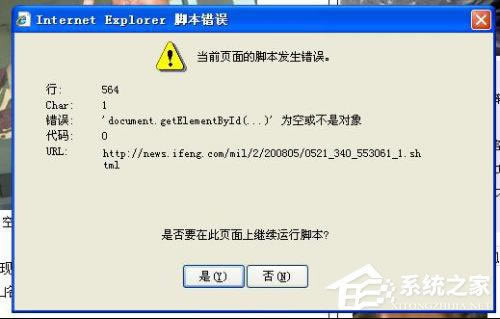怎样处理WinXP系统IE脚本出错的问题?
发布时间:2022-09-30 文章来源:深度系统下载 浏览:
|
Windows XP是美国微软公司研发的基于X86、X64架构的PC和平板电脑使用的操作系统,于2001年8月24日发布RTM版本,并于2001年10月25日开始零售。其名字中“XP”的意思来自英文中的“体验(Experience)”。该系统是继Windows 2000及Windows ME之后的下一代Windows操作系统,也是微软首个面向消费者且使用Windows NT5.1架构的操作系统。 最近,有使用WinXP系统的用户,打开网页时弹出一个“脚本错误”提示框。不论是点击“是”或者“否”,当再次打开网页时,又会弹出一样的“脚本错误”提示框,这样的问题该如何解决呢?现在小编就和大家说一下WinXP系统IE脚本错误的解决方法。
具体步骤如下: 1,先进行“Internet 选项”修复,在浏览器窗口,打开菜单“工具”下的“Internet 选项”。 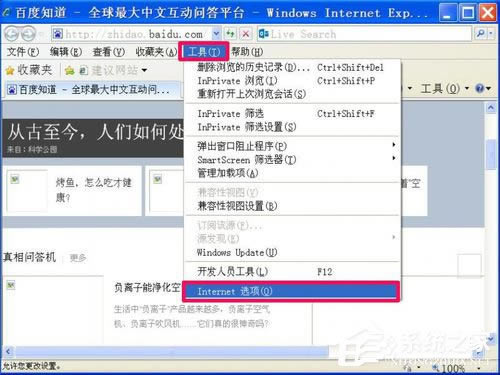 2,进入“Internet 选项”窗口后,选择“安全”这一项,然后在这个界面,点击“自定义级别”按钮。 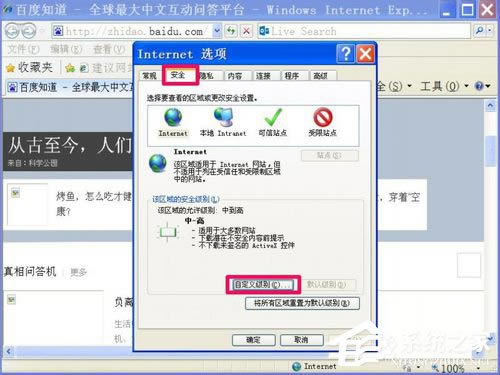 3,进入“安全设置-Internet 选项”界面后,先找到“脚本”,然后在其下找到“活动脚本”这项,将其改为“禁用”,按“确定”,然后再去试试网页是否还弹出“脚本错误”。 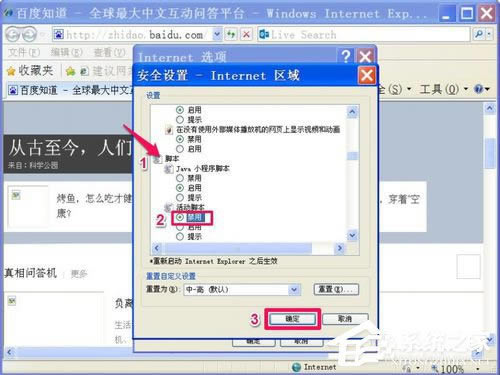 4,如果还弹出“脚本错误”,仍然在“安全”下,点击“将所有区域重置为默认级别”按钮,然后按“应用”与“确定”。 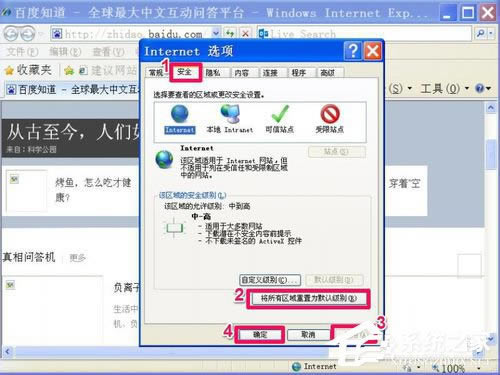 5,如果还不行,再打开“Internet 选项”,这回选择“高级”这一项,然后单击“重置”按钮。 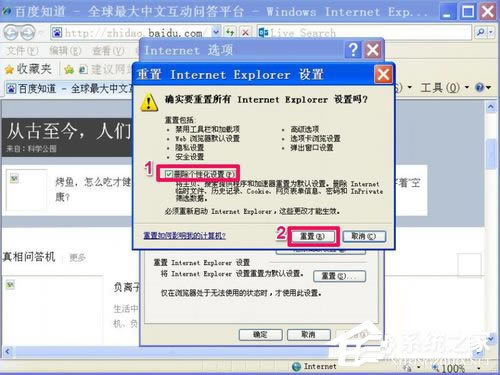 6,进入“重置Internet Explorer设置”窗口,找到“删除个性化设置”这项,然后将其勾选,按“重置”按钮,将“Internet 选项”所有项目重置回默认状态。 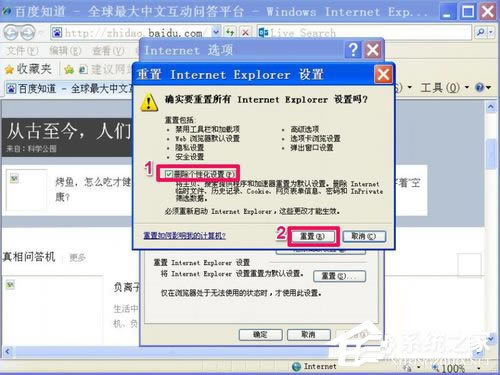 7,如果仍未能解决,那就可能是动态链接库文件失效所造成的,必须重新对动态链接库文件注册一下,注册方法,先在开始菜单中打开“运行”程序。 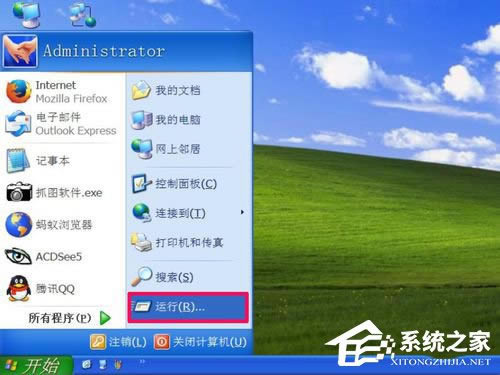 8,然后在“运行”框中输入regsvr32 Actxprxy.dll命令,确定,会弹出一个成功提示框,如果没有出现,那就是这个Actxprxy.dll文件损坏了,可到网上或其它正常电脑中,下载或拷贝一个相同的文件,放到C:\Windows\System32\文件夹下,再按上面方法注册。 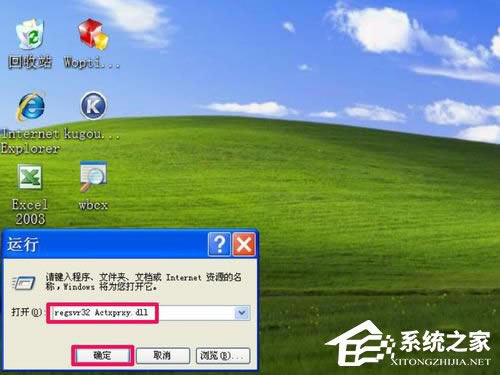 9,上面注册成功后,然后再注册regsvr32 Shdocvw.dll这个文件,同上面一样,一定要出现注册成功,否则为文件损坏。然后按以上方法,一一将下面这几个进行注册。 regsvr32 Mshtml.dll regsvr32 Urlmon.dll regsvr32 Browseui.dll regsvr32 Oleaut32.dll regsvr32 Shell32.dll 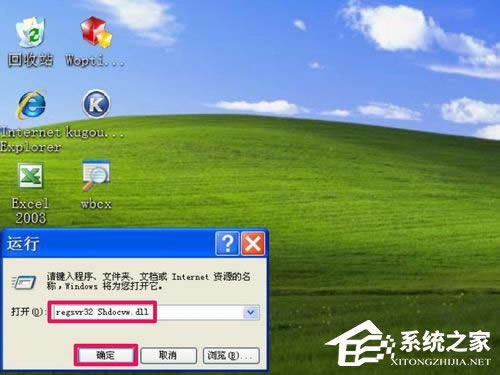 WinXP系统IE脚本错误的解决方法就给各位详细介绍到这里了;遇到“脚本错误”时一般会弹出一个脚本运行错误警告窗口,而事实上,脚本错误并不会影响网站浏览,因此这一警告可谓多此一举。 Windows XP服役时间长达13年,产生的经济价值也较高。2014年4月8日,微软终止对该系统的技术支持,但在此之后仍在一些重大计算机安全事件中对该系统发布了补丁。 |
相关文章
下一篇:WinXP提高电脑上传速度的办法